uni-app 打包 ios 上架 app store 流程
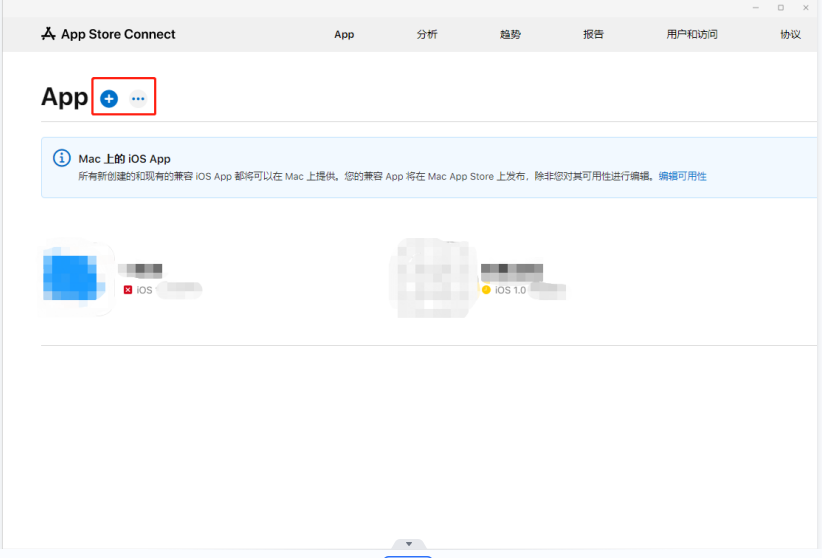
1.登入苹果开发者网站,打开 App Store Connect
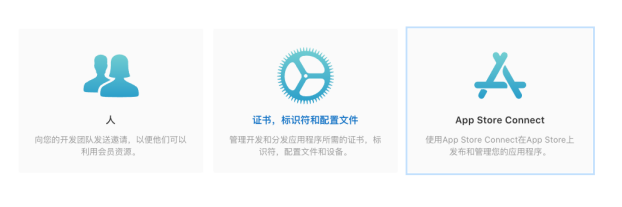
2.新 App 的创建
点击我的 App 可以进入 App 管理界面,在右上角点击➕新建 App 即可创建新的 App,如下图:
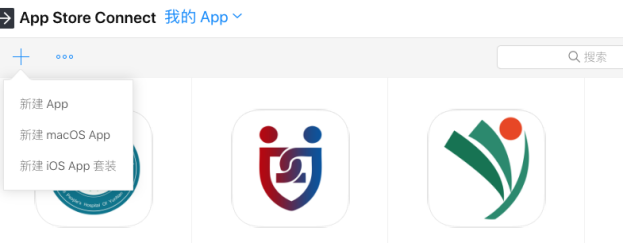
3.app 基本信息填写
新建完 App 后,需要填写 App 的基本信息,比如 App 的名称,语言、类别等,详情请参照下图:
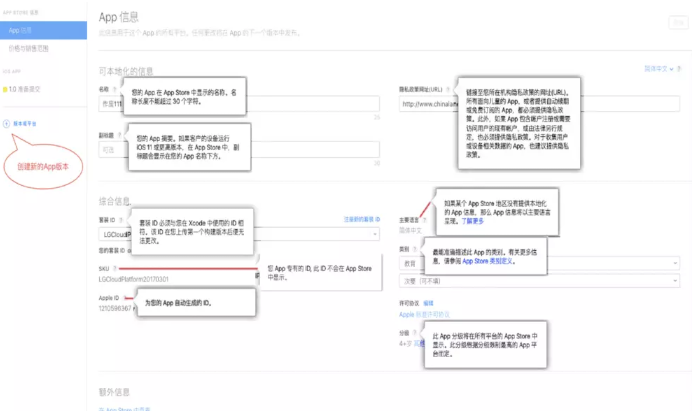
4. App 价格与销售范围填写。
填写完 App 的基本信息后,接着就是填写 App 的价格及销售范围。一般情况下,App 的销售价格为免费的,销售的地区选择所有国家和地区,如下图:
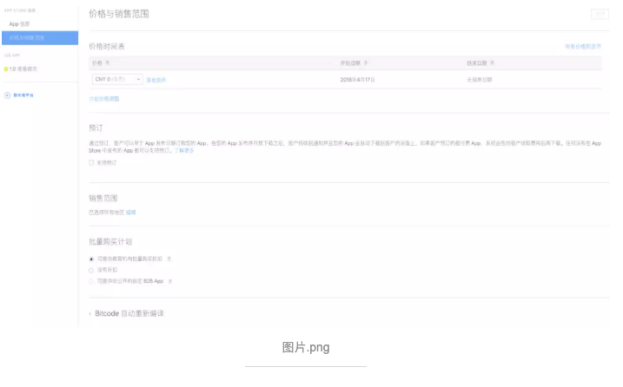
做完这一步我们可以先暂停,先把打包成功的 ipa 上传,因为要先在 App Store Connect 上新建 app 后才能上传打包成功的 ipa 文件
5.打开 HBuilderX 工具,选择开发好的项目,点击发行,选择发行为原生安装包。
选择 iOS 打包,选择使用苹果证书
AppID:跟申请证书描述.mobileprovision 时选择的要一致
profile 文件:选择上传配置文件.mobileprovision
私钥证书:上传.p12 文件
私钥密码:输入创建 p12 设置的密码。
然后点击打包。
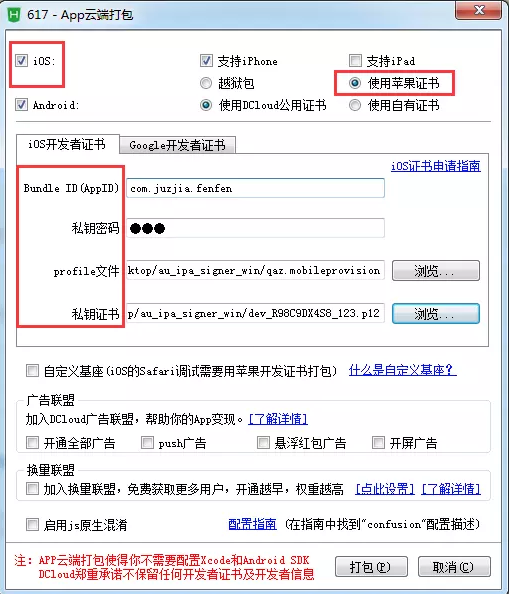
注意:打包要使用正式版证书打包,app 图标必须是直角,不要使用圆角图标,并且图标不要包含透明信息(alpha 通道),应用版本名称和应用版本号要必须高于上次设置的值。
6 .打包成功后,下载保存 ipa,打开 appuploder,点击左上角的提交上传然后在点击 tools,再点击
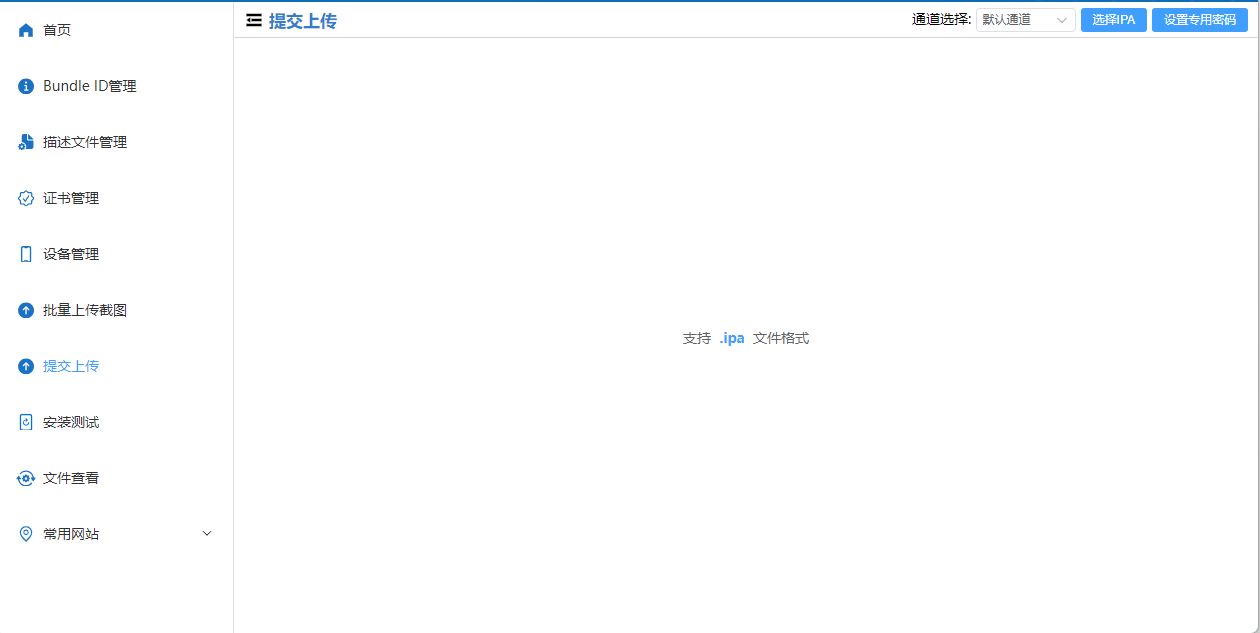
7、期间,它会要求我们提供苹果开发者中心的账号名和上传专用密码,要注意这里的专用密码并不是登录密码,你不需要输入你的登录密码。至于专用密码,appuploader 的上传界面有专用密码的设置教程,安装教程设置一个专用密码即可。
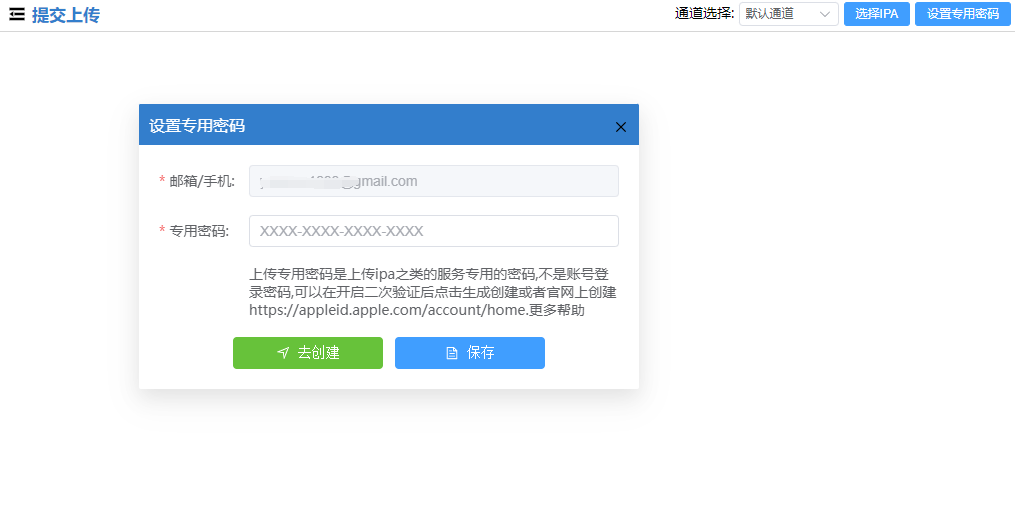
8.选去你已经准备好的 ipa 包,传进去.好了之后 ,全部点击下一步就行了,传好之后 我们就可以到后台(iTunes connect)里面看到自己上传的包了!
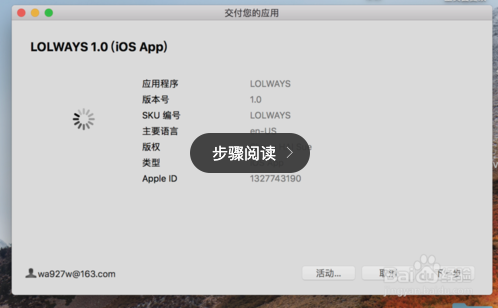
9.App 版本信息填写
填写完成价格与销售范围后,点击左侧 xx.x 准备提交按钮,即可进入 App 版本信息填写界面,首先是添加 App 预览图和屏幕快照,可直接将对应的图片拖到该区域,如下图:
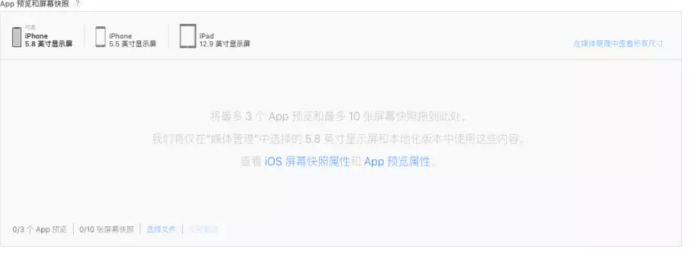
使用 uni-app 运行 xcode 上的 iphon 模拟器截 5 张不同页面的图片就可以,注意 5.5 英寸显示屏的模拟器截 5 张,6.5 英寸显示屏的模拟器截 5 张
接着是 App 的宣传文本,描述以及关键词,分别是需要填写,详情请参照下图:
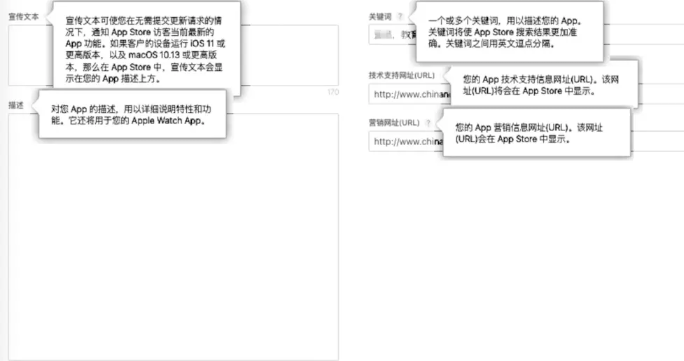
填完 App 的宣传文本关键词后,需要选择上传的 App 包,即将打包好的 App 包(ipa)通过 Application Loader 进行上传,上传成功后,构建版本右侧即可出现➕,如下图所示,点击选择对应的版本包即可

填写 App 的综合信息,如 App Store 图标,版本,版权等,详情如下图:
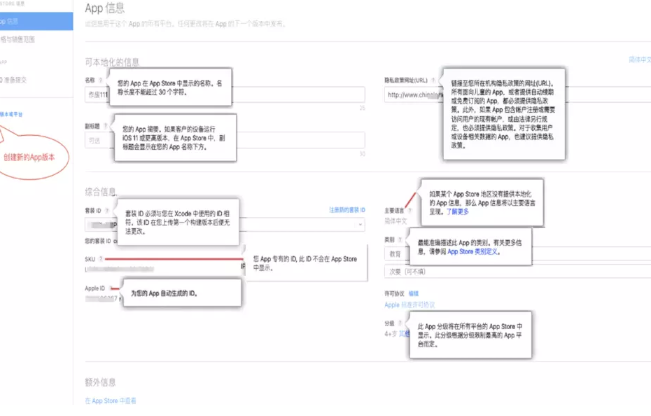
最后填写 App 的审核信息,包括用户登录名密码,联系人信息等,如下图。填完过后就可以点击右上角保存按钮,提交审核了。
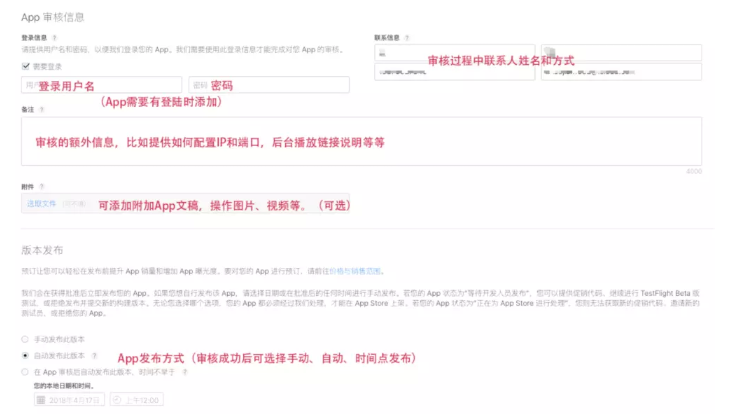











评论